아이폰 동영상 녹화와 영상캡쳐는 어떻게 하는 걸까?

여러분 안녕하세요! 오늘도 돈백수입니다.
오늘은 아이폰 유저들에게
꿀팁을 하나 알려드리고 싶어서
이렇게 글을 쓰고 있어요.
제가 처음에 이것에 대해 관심을 갖게 된 것은
우연히 친구의 인스타 스토리를 보게 되면서였어요.
친구가 어느 날,
인스타에 노래를 올렸는데
그 노래가 제가 진짜 보는 것처럼
영상으로 움직이더라고요..
그래서 이게 캡쳐도 아닌 것이 뭐지..
아이폰 동영상 녹화하는 어플이 따로 있나?
하면서 궁금증을 유발하더라고요.
그래서 바로 알아봤는데요.
근데 대박인 게 이게 어플이 아니라
아이폰 자체에 있는 개꿀같은 기능이더라고요!
사용법이 매우 간단해서
여러분들도 유용하게 쓰실 수 있을 것 같아요.
그래서 오늘은 아이폰 영상캡쳐
꿀팁을 알려드리도록 할게요!
매우 간단히 차근차근 따라오세요.
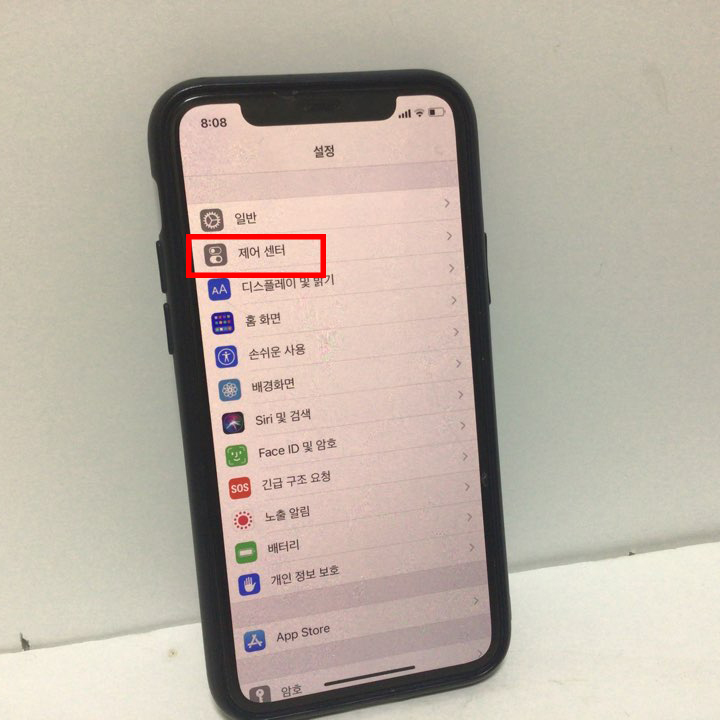
1. 아이폰 설정 > 제어 센터
아이폰 설정을 누르신 후에 제어 센터로 들어가 주세요!
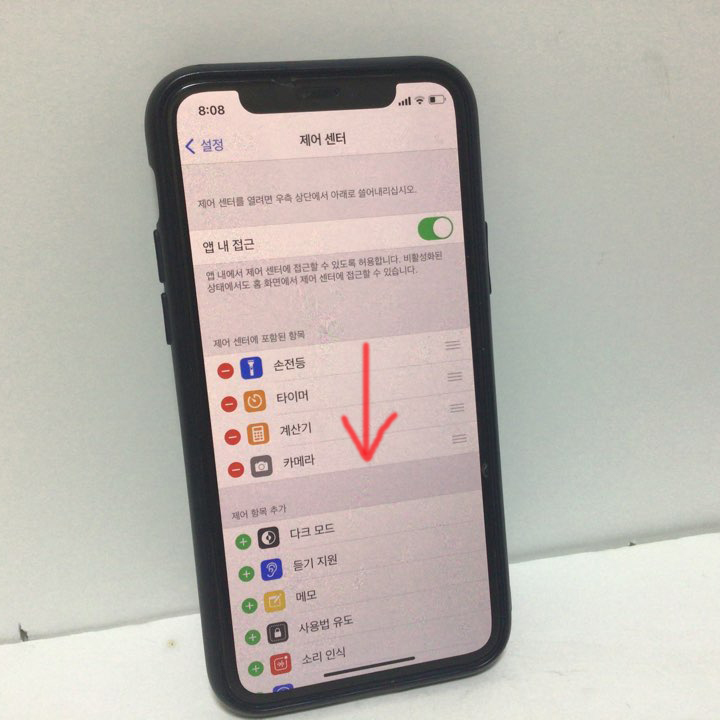
2. 제어 센터에서 밑으로 쭉 내려가 주세요!

3. 빨간색 아이콘의 화면 기록 옆 플러스 버튼을 눌러주세요

4. 아이폰 상단에서 손가락을 이용해 내려주세요.
그러면 위의 사진처럼 녹화버튼이 나와요!

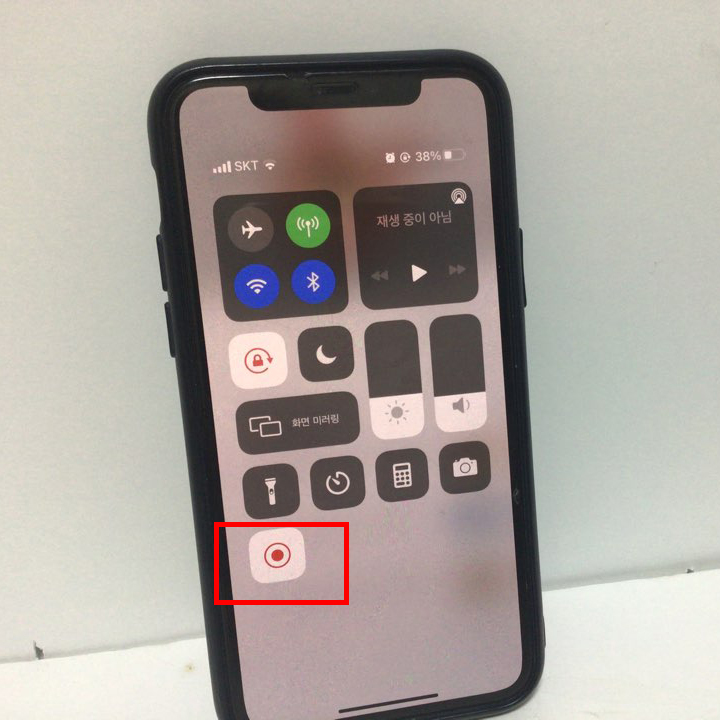
5. 녹화버튼을 누르면, 3, 2, 1 숫자가 나온 후
바로 녹화가 시작됩니다.
녹화가 시작되면 저렇게 버튼이 바뀌더라고요.



6. 원하는 동영상을 녹화한 후,
종료하고 싶을 때 위에 빨간색 버튼을 눌러면 끝!
여러분 어떤가요?
하나씩 차근차근 따라 해 보니
생각보다 어렵지 않죠?
이처럼 아이폰은 숨은 기능들이 정말 많다고 해요.
이러한 점들로 아이폰이 비싸다고 욕먹으면서도
꾸준하게 이용하는 이유가 아닐까 싶기도 한데요.
저는 아이폰 동영상 녹화하는 법을 통해서
블로그 포스팅할 때 정말 유용하게 사용하고 있어요.
여러분들도
아이폰 영상캡처 기능을
블로그 포스팅이나 인스타, 카톡 프로필 바꾸기 등
다양하게 이용해 보세요!
만약 이외에도 궁금한 사항이 있으시다면,
언제든 댓글로 문의주세요.
제가 알고 있는 선에서
최대한 답변을 드릴 수 있도록 노력해볼게요.
그러면 우리는 또 좋은 꿀팁으로
조만간 또 만나기로 해요!
'꿀팁정보 > 어플정보' 카테고리의 다른 글
| 쿠팡이츠 친구초대 첫주문 쿠폰으로 저렴하게 이용하기! (1) | 2021.02.12 |
|---|---|
| 인스타그램 게시물 보관하는 방법! 짱쉬움 (0) | 2021.01.19 |
| 당근마켓 끌올의 모든 것과 판매방법 알아보자! (0) | 2021.01.16 |


